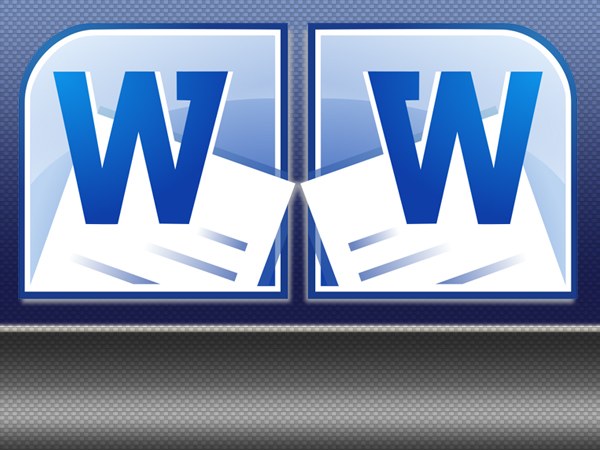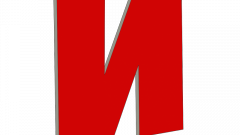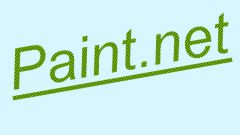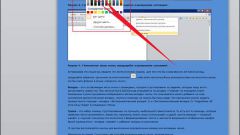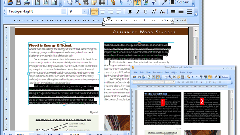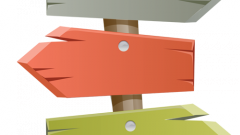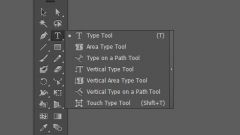Вам понадобится
- Текстовый процессор Microsoft Office Word версий 2007 или 2010.
Инструкция
1
После загрузки в Microsoft Word нужного документа выделите мышкой фразу, слово, часть слова, букву или любой другой фрагмент текста, который требуется «перекрасить». Затем кликните выделенный участок правой кнопкой мыши, чтобы вызвать на экран контекстное меню.
2
Если изменить нужно цвет фона выделенного текста, нажмите пиктограмму с изображением маркера - при наведении на нее курсора всплывает подсказка «Цвет выделения текста». В результате откроется таблица с пятнадцатью вариантами цветов, из которых вам нужно выбрать наиболее подходящий. При следующей операции выделения фона можно будет пропустить манипуляцию со списком, а кликать саму пиктограмму - Word запомнит ваш выбор.
3
Для смены цвета шрифта, а не фона используйте соседнюю пиктограмму - на ней изображена буква «А», а при наведении курсора всплывает подсказка «Цвет текста». Здесь в выпадающем списке намного больше оттенков цвета, а в дополнение есть возможность использовать плавные переходы из одного цвета в другой - градиенты.
4
Обе кнопки управления цветом продублированы в меню приложения, они помещены в группу команд «Шрифт» на вкладке «Главная». Используйте эти дубликаты, если хотите сократить процедуру на один клик мышкой.
5
Часто бывает нужно выделить цветом какое-то многократно повторяющееся в тексте слово или фразу. Делать это «вручную» не обязательно - в функции «поиск и замена» современных версий Word эта операция автоматизирована. Перед вызовом диалога поиска установите нужный цвет в выпадающем списке «Цвет выделения текста». Затем нажмите сочетание клавиш Ctrl + H, и на экране появится форма настроек поисковой операции.
6
В поле «Найти» наберите текст, который требуется выделить цветом, а затем повторите его же в поле «Заменить на». Пока курсор остается во втором поле, нажмите кнопку «Формат». Если вы ее не видите, кликните кнопку «Больше» у левого нижнего края формы - так открывается доступ к дополнительным опциям этого диалога.
7
Чтобы задать цвет фона выберите в выпавшем списке самую нижнюю строку - «Выделение цветом». Если же надо поменять цвет букв, то выберите верхнюю строку - «Шрифт». Во втором случае откроется дополнительное окно, где вам надо указать один из вариантов в выпадающем списке «Цвет текста» и нажать кнопку OK. Здесь можно задать сразу обе опции изменения цвета - и для фона, и для шрифта. Для этого последовательно выберите в выпадающем списке кнопки «Формат» каждую из этих двух строк.
8
Нажмите кнопку «Заменить все». Word просканирует текст и произведет все замены формата в соответствии с заданными вами установками.
Видео по теме